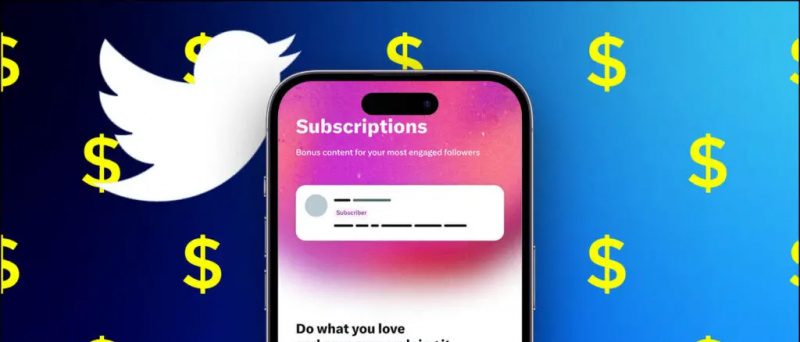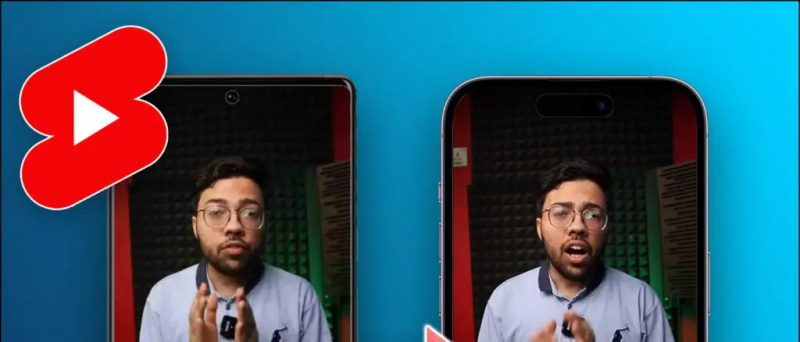Você sabia que pode acessar todos os arquivos em seu telefone Android através do navegador Google Chrome? sim está certo O Google Chrome oferece muitos recursos, e um deles é que você pode usá-lo como um explorador de arquivos no Android e acessar todos os arquivos no próprio navegador. Além disso, você também pode realizar algumas tarefas como reproduzir música, ler PDFs, visualizar fotos ou reproduzir vídeos no navegador. Se alguém escondeu alguns arquivos em seu smartphone, ele também mostrará todos os dados. Portanto, continue lendo para aprender a usar o Chrome como um explorador de arquivos no Android e obter acesso a arquivos ocultos.
Use o Chrome como gerenciador de arquivos
Você pode abrir o armazenamento interno do seu telefone e o armazenamento do cartão SD no Google Chrome e ele mostrará todos os dados como um aplicativo gerenciador de arquivos.


1. Abra o Google Chrome e digite o seguinte URL na barra de endereço URL - arquivo: /// sdcard /
2. Quando você pressiona Enter após digitá-lo, o link será aberto imediatamente.
3. Você verá que seus dados de armazenamento estão sendo listados como uma página da web lá.
4. Você pode navegar pelos dados do seu armazenamento e abrir qualquer arquivo. Todos os arquivos e pastas podem ser encontrados, mesmo sem os ocultos e até mesmo um gerenciador de arquivos.


Não é necessário que se o seu telefone possui um cartão SD ou não, este truque ainda mostrará todos os dados de armazenamento no navegador.
Como você pode ver na imagem acima, você também poderá reproduzir o vídeo ou visualizar a foto de lá.
Foi um truque usar o Chrome como um gerenciador de arquivos no Android e acessar todos os dados sem um gerenciador de arquivos. Qual aplicativo gerenciador de arquivos você usa no telefone? Conte-nos nos comentários!
Caixa de comentários do FacebookVocê também pode nos seguir para obter notícias instantâneas sobre tecnologia em notícias do Google ou para dicas e truques, análises de smartphones e gadgets, inscreva-se Grupo GadgetsToUse Telegram ou para os vídeos de revisão mais recentes inscreva-se Gadgets para usar o canal do YouTube.